Hàm OFFSET trong Excel là để tham chiếu hoặc tính toán dữ liệu của một ô hay một dãy trong bảng tính dựa vào một vùng tham chiếu có sẵn trước đó và nếu bạn chưa biết cách sử dụng hàm này. Hãy cùng theo dõi bài viết sau để hiểu rõ hơn về hàm OFFSET cũng như cách sử dụng hàm này nhé.
I. Hàm OFFSET là gì? Ứng dụng của hàm OFFSET trong Excel
Hàm OFFSET là hàm được sử dụng để tham chiếu hoặc tính toán dữ liệu của một ô hay một dãy trong bảng tính dựa vào một vùng tham chiếu có sẵn trước đó.
Ứng dụng của hàm OFFSET trong Excel:
- Thường được sử dụng tính toán dữ liệu của một ô hay một dãy trong bảng tính.
- Kết hợp được với nhiều hàm thông dụng khác để hỗ trợ công việc.
II. Cách sử dụng hàm OFFSET trong Excel
1. Cú pháp hàm
Cú pháp hàm OFFSET: =OFFSET(reference, rows, cols,[height],[width])
Trong đó:
- Reference: Là vùng tham chiếu làm cơ sở cho hàm để tạo vùng tham chiếu mới.
- Rows: Là số dòng bên trên hoặc bên dưới reference, tính từ ô đầu tiên (ô ở góc trên bên trái) của reference.
- Cols: Là số cột bên trái hoặc bên phải reference, tính từ ô đầu tiên (ô ở góc trên bên trái) của reference.
- Height: Là số dòng của vùng tham chiếu cần trả về. Height phải là số dương.
- Width: Là số cột của vùng tham chiếu cần trả về. Width phải là số dương.
2. Cách sử dụng
Ví dụ 1: Hãy sử dụng hàm OFFSET để lấy ra giá trị ô ở vị trí cột 2 dòng 3 trong bảng sau.
Bước 1: Trong bảng dữ liệu tính Excel, bạn nhập hàm =OFFSET(B3,3,2) vào ô tham chiếu muốn hiển thị kết quả.

Ví dụ minh họa hàm OFFSET.
Bước 2: Nhấn phím Enter để hiển thị kết quả.
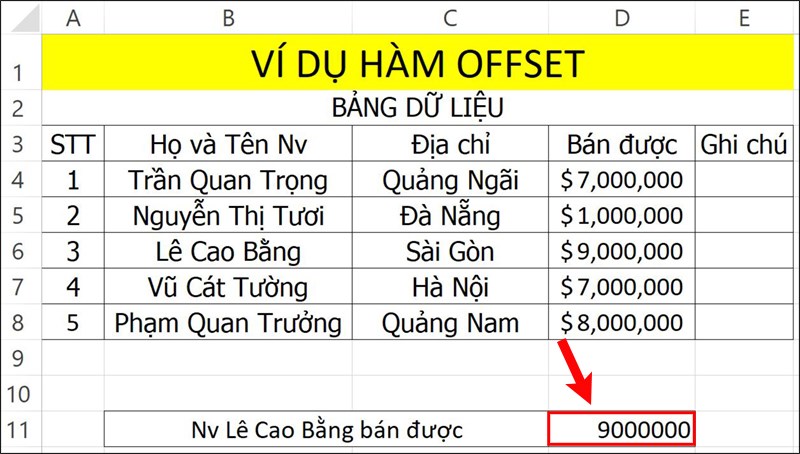
Nhấn Enter để hiển thị kết quả.
Ví dụ 2: Hãy sử dụng hàm OFFSET và hàm SUM để tính tổng của cột D ở bảng dưới đây.
Bước 1: Trong bảng dữ liệu tính Excel, bạn nhập hàm =SUM(OFFSET(A3,1,3,5,1)) vào ô tham chiếu muốn hiển thị kết quả.
Giải thích hàm:
- SUM và OFFSET: Là lệnh hàm.
- A3: Là ô tham chiếu.
- 1: Là số hàng di chuyển xuống bắt đầu từ ô tham chiếu A3.
- 3: Là số cột được di chuyển sang phải bắt đầu từ ô tham chiếu A3.
- 5: Là tổng số hàng lấy dữ liệu tính kết quả.
- 1: Là tổng số cột lấy dữ liệu tính kết quả.

Ví dụ minh họa hàm OFFSET kết hợp hàm SUM.
Bước 2: Nhấn phím Enter để hiển thị kết quả.
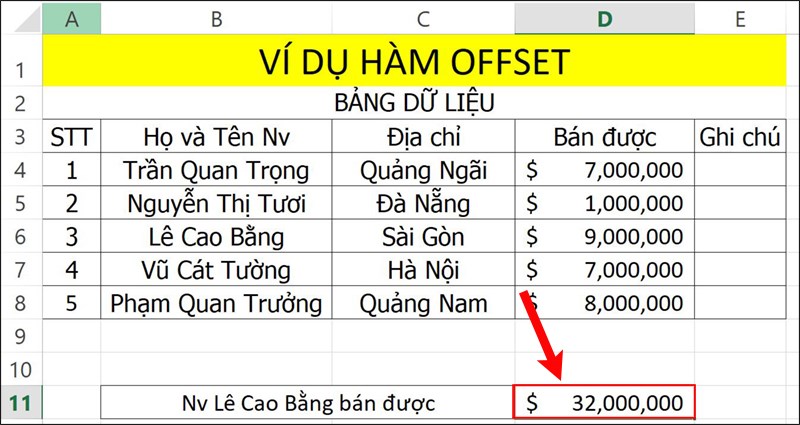
Nhấn Enter để hiển thị kết quả.
Một số phần mềm Office đang kinh doanh tại TGDĐ:
Trên đây là cách sử dụng hàm OFFSET trong Excel để tham chiếu dữ liệu chi tiết, có ví dụ dễ hiểu. Hy vọng bài viết sẽ giúp bạn thực hiện được hàm OFFSET trong công việc cũng như học tập và nếu bạn có góp ý hãy để lại bình luận bên dưới và đứng quên chia sẻ nếu thấy hữu ích bạn nhé.
